php小编草莓带来WIN8系统中添加英文输入法的操作方法,简单易懂。操作方法详细步骤,让您轻松掌握。WIN8系统英文输入法添加,让您的电脑使用更便捷!
1、按快捷键【Win X】,然后点击【控制面板】。
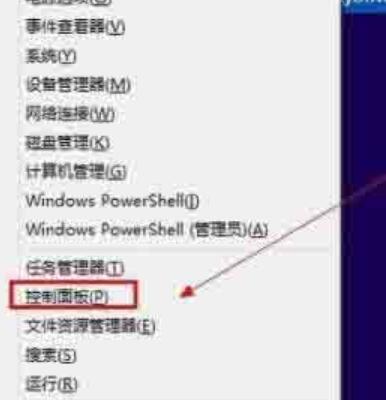
2、点击【时钟、语言和区域】下面【更换输入法】。
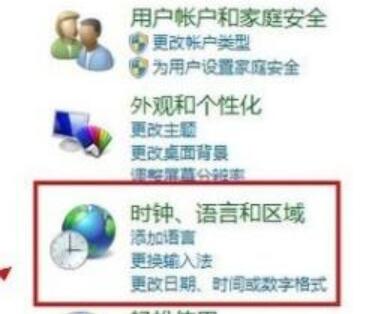
3、在更改语言道选项下面点击【添加语言】。
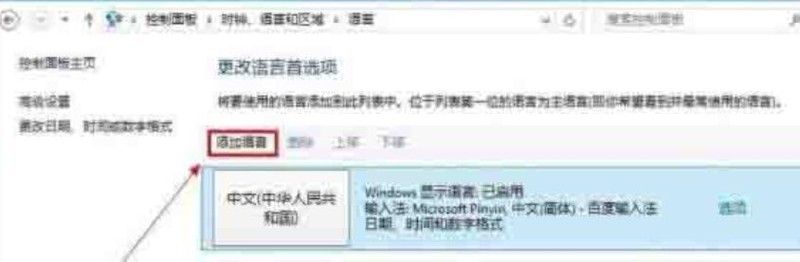
4、点击【添加语言】在打开新的窗口下面找到【英语】再点击【打开】。
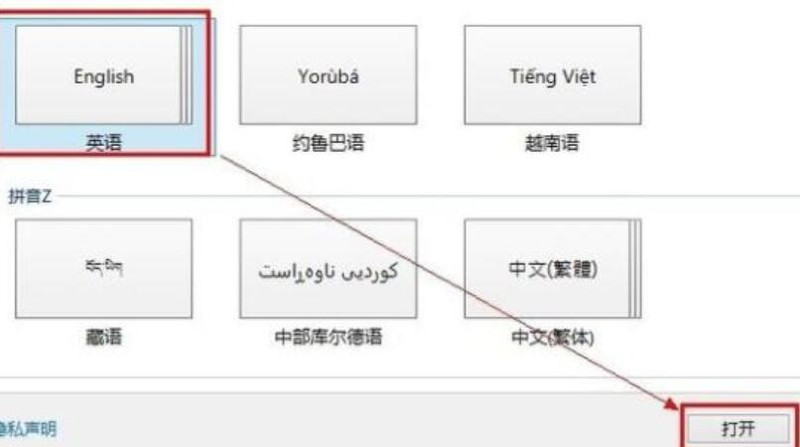
5、再找到【英语(美国)】点击【添加】这样就将新的语言加入语言列表。
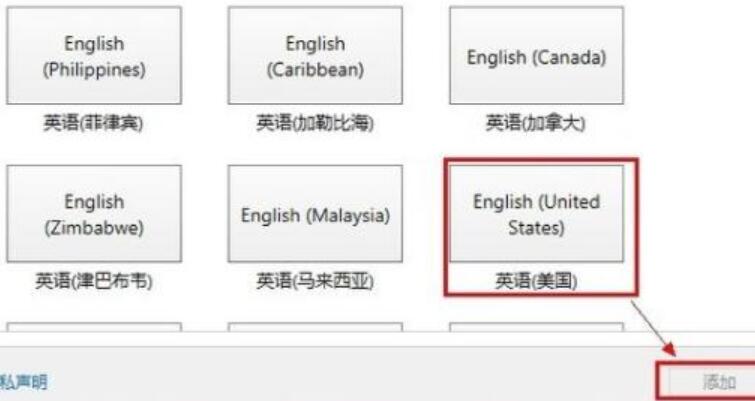
6、现在要做的就是把英文输入法设置成默认的,点击【高级设置】,在【替代默认输入法】下的下拉条列表中选择【美式键盘】。
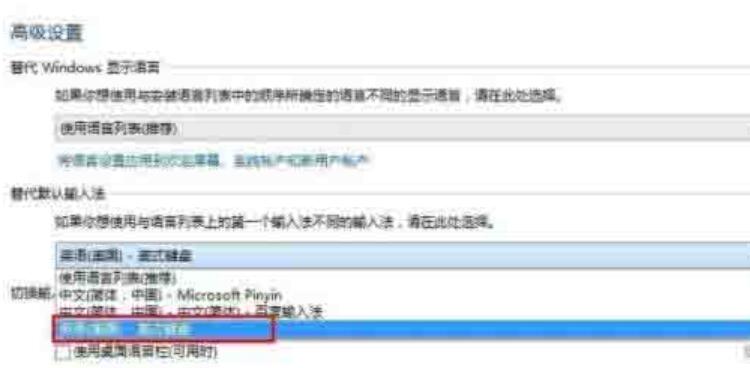
7、现在将输入法切换的快捷键改成我们习惯的【Ctrl Shift】,点击【更改语言栏热键】然后如图所示。
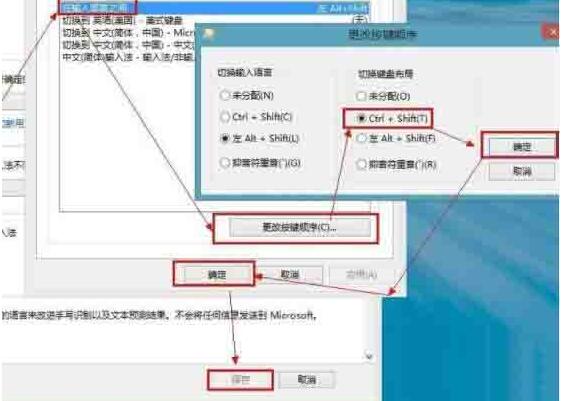
8、保存以后,接一下键盘上【Shift Ctrl】桌面右下角的输入法是不是会变,英文输入法显示如图所示。
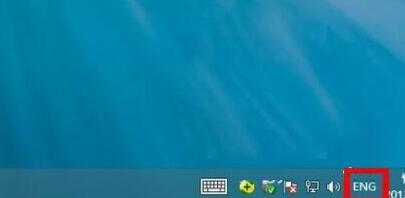
以上是WIN8添加英文输入法的操作方法的详细内容。更多信息请关注PHP中文网其他相关文章!




